ماذا تعرف
- انضم إلى الأصدقاء أو العائلة أو زملاء العمل الذين يرغبون في التعاون في الألبومات ومشاركة صورك بسهولة من أحداث المجموعة ومشاهدة صور الآخرين.
- لقبول دعوة ألبوم مشترك ، افتح تطبيق Photos> For You> Accept.
- دعوة الألبوم المشترك لا تظهر؟ تأكد من تمكين الألبومات المشتركة: الإعدادات> الصور> الألبومات المشتركة.
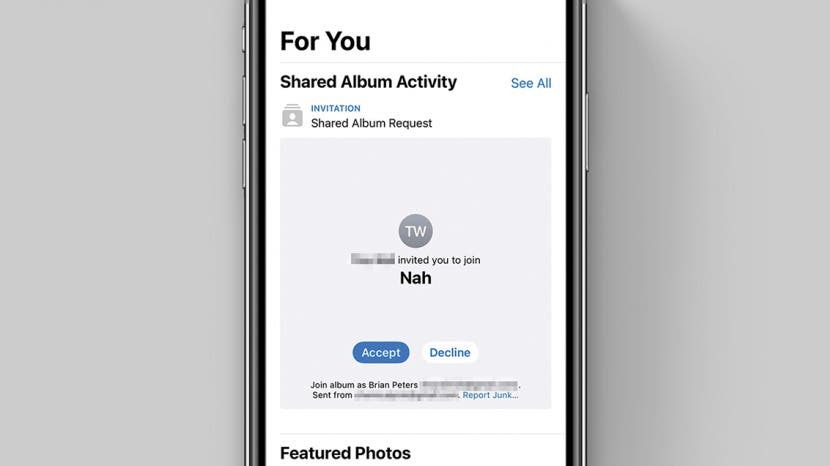
تتيح لك الألبومات المشتركة إضافة الصور ومقاطع الفيديو إلى الألبوم الذي يمكن لعدة أشخاص رؤيته وتحريره ، ولكن قبل أن تتمكن من المشاركة ، يجب أن تعرف كيفية الانضمام إلى الألبوم المشترك. إذا كنت تواجه مشكلة في رؤية صور أصدقائك وعائلتك ، فسوف نوضح لك كيفية قبول دعوة "ألبوم مشترك" ، سواء تم إرسال الدعوة قبل خمس دقائق أو خمسة أشهر.
اقفز إلى:
- كيفية قبول دعوة ألبوم مشترك
- دعوة الألبوم المشترك لا تظهر
كيفية قبول دعوة ألبوم مشترك
إذا تلقيت للتو ملف دعوة إلى ألبوم مشترك، يجب أن يكون لديك إشعار بذلك ، ولكن إذا لم يكن الأمر كذلك ، فلا يزال من السهل قبول أي دعوة للألبوم المشترك تم إرسالها إليك من خلال تطبيق الصور. سنعرض لك كلا المسارين لقبول دعوة هنا. لمزيد من المؤشرات حول الاستفادة المثلى من أجهزة Apple الخاصة بك ، مثل
كيفية استعادة الرسائل المحذوفة، تأكد من الاشتراك في النشرة الإخبارية المجانية "نصيحة اليوم". الآن ، إليك كيفية قبول دعوة ألبوم مشترك:- افحص مركز إعلام لإشعار "الألبومات المشتركة". إذا كنت لا ترى إشعار "الألبومات المشتركة" ، فانتقل إلى الخطوة 2. إذا رأيت هذا الإشعار ، فانتقل إلى الخطوة الرابعة.
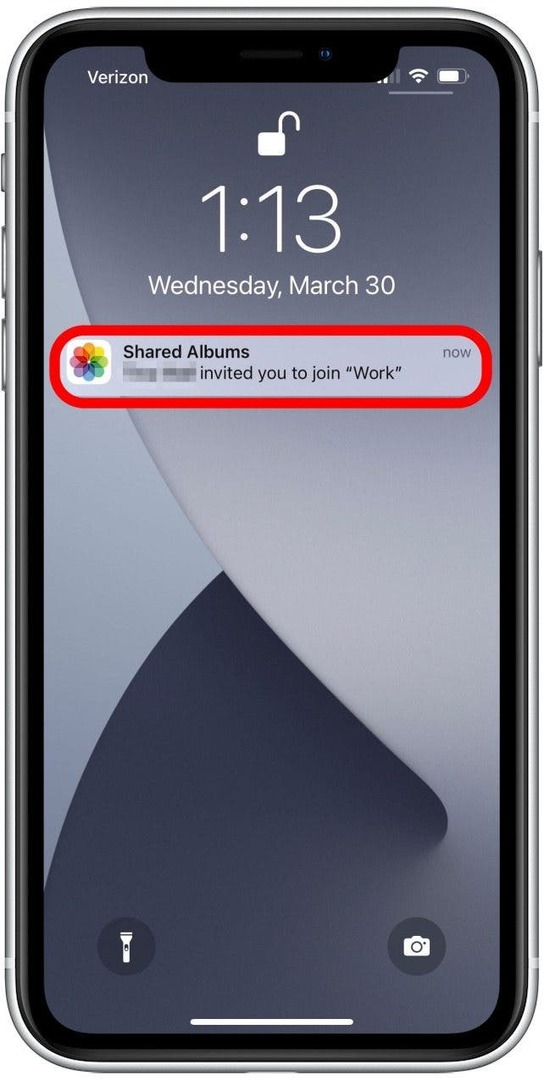
- إذا تم مسح الإشعار ، فافتح ملف تطبيق الصور.
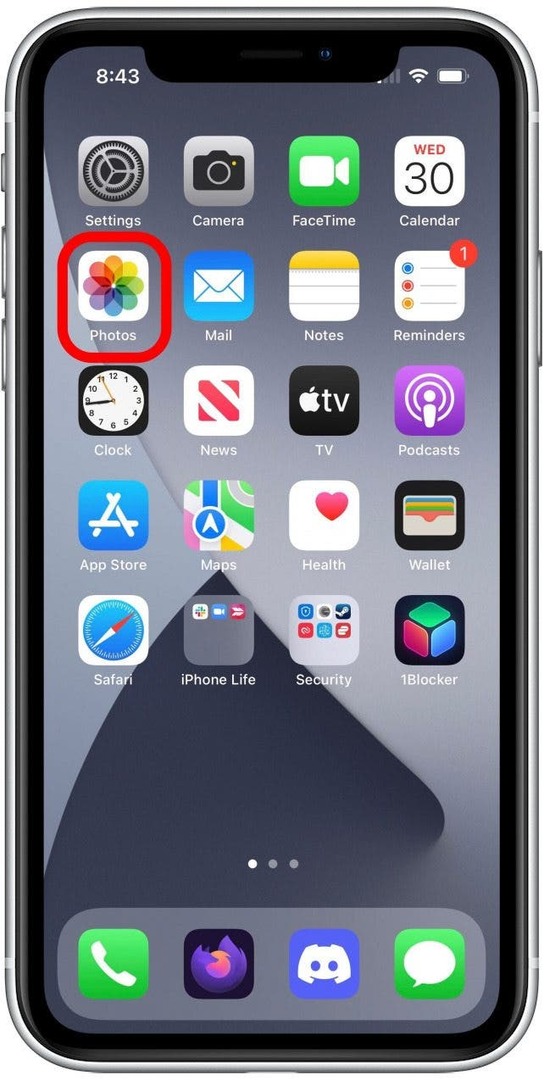
- اضغط على رمز لك في الجزء السفلي من الشاشة.
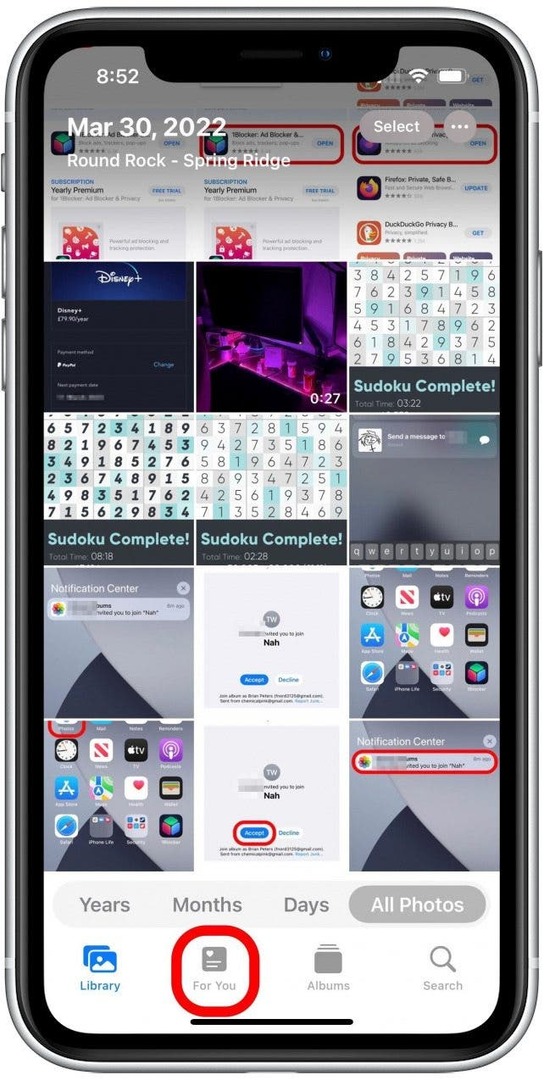
- ستجد قسم نشاط الألبوم المشترك الذي يتضمن الدعوات. إذا قمت بالنقر فوق إشعار الدعوة ، فيجب أن يأخذك إلى هنا. فقط اضغط على اللون الأزرق زر القبول لأية ألبومات تريد الانضمام إليها.
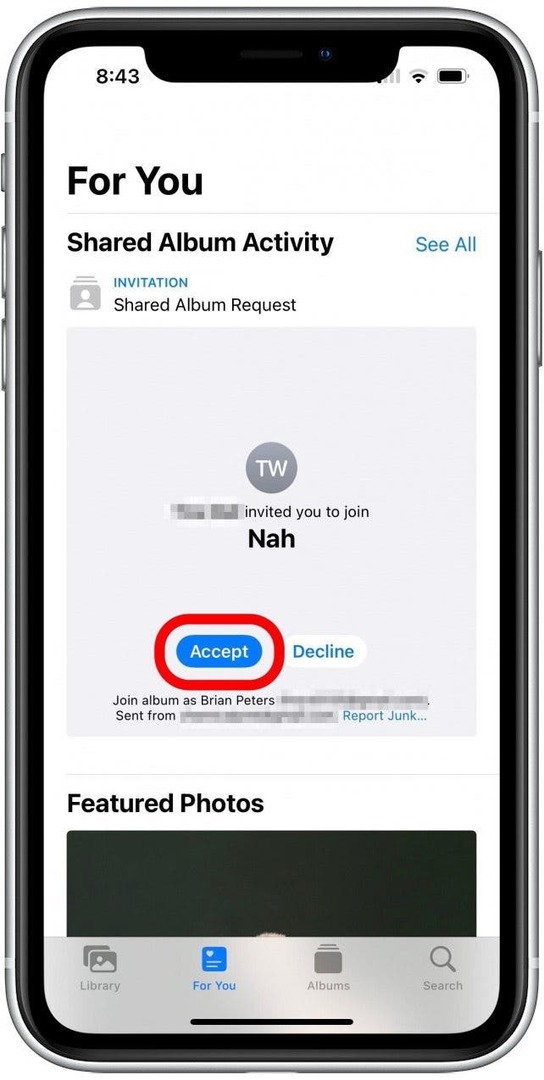
- بعد لحظة ، يجب تحديث قسم نشاط الألبوم المشترك لإظهار أنك انضممت إلى الألبوم. أنت تستطيع اضغط على هذه الرسالة لفتح الألبوم.
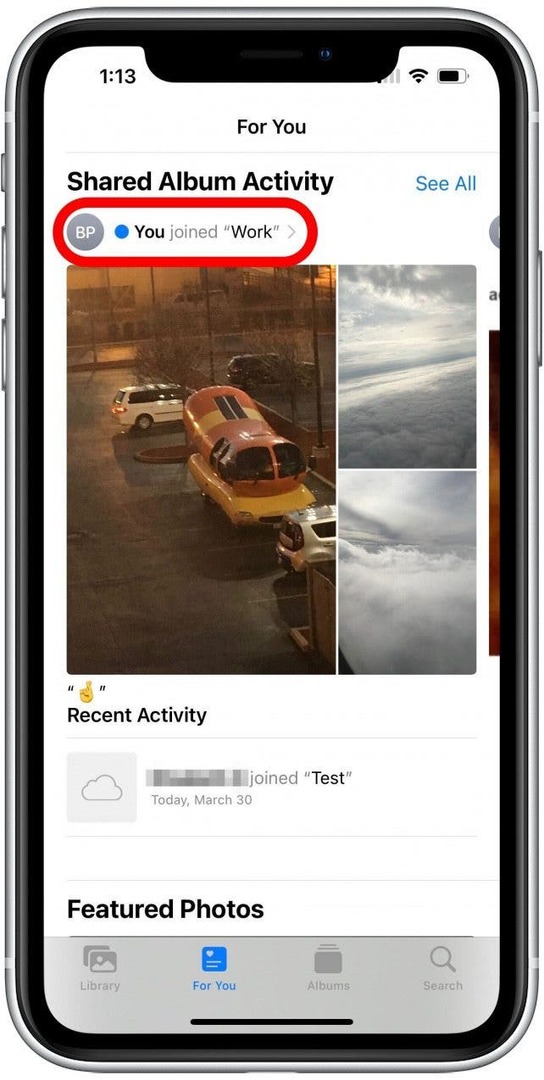
- إذا كنت لا ترى نشاط الألبوم المشترك أو إذا لم يظهر الألبوم المشترك بعد قبول الدعوة ، فانقر فوق علامة التبويب الألبومات.
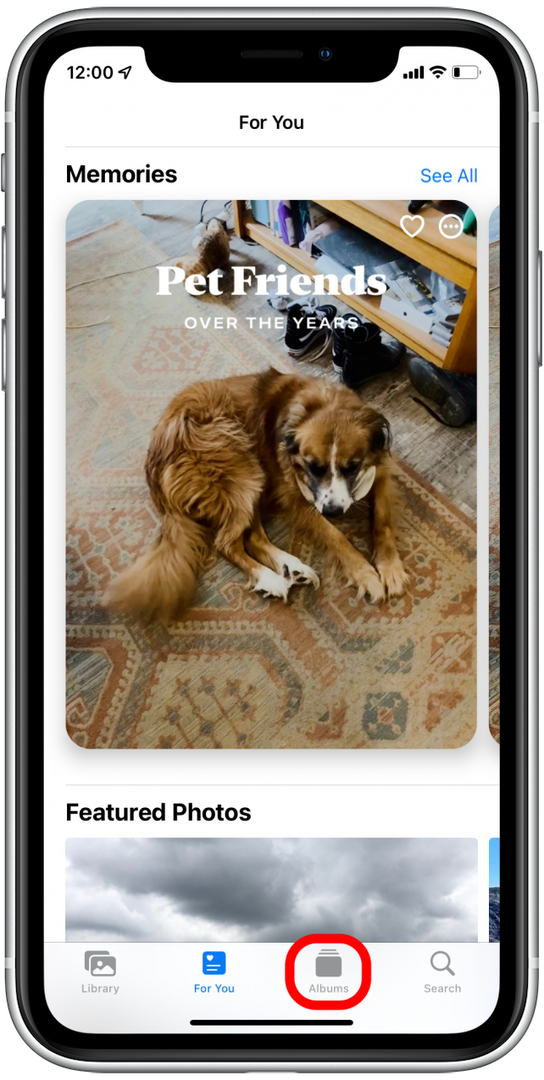
- سترى عنوان الألبومات المشتركة ، ويمكنك النقر فوق اظهار الكل لعرض أي شيء انضممت إليه أو قمت بإنشائه.
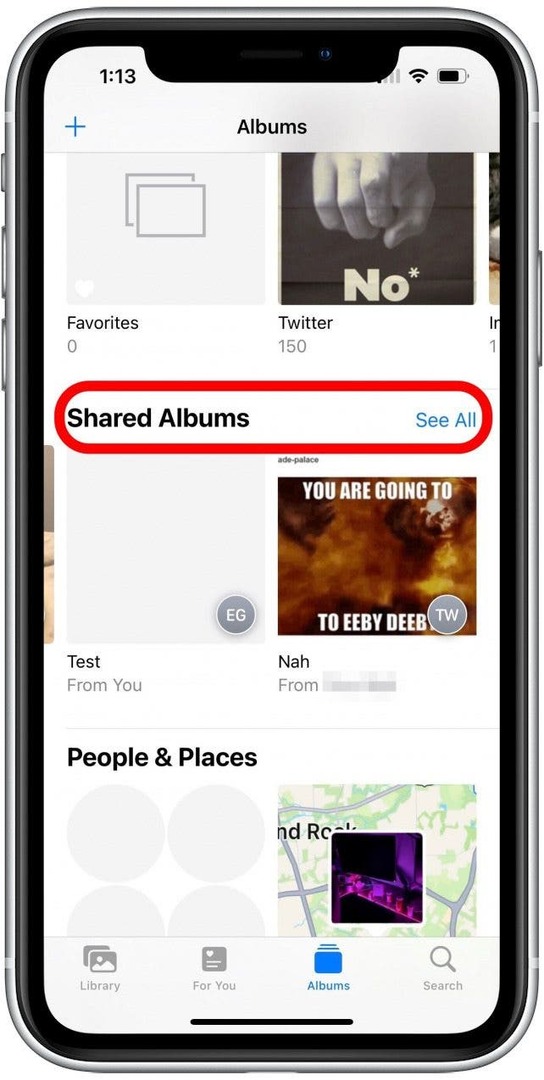
الآن بعد أن قبلت الدعوة ، يمكنك العثور على هذا الألبوم ، بالإضافة إلى أي ألبومات مشتركة أخرى انضممت إليها في علامة تبويب الألبومات ، بالإضافة إلى جميع ألبوماتك الشخصية.

اكتشف الميزات المخفية لجهاز iPhone الخاص بك
احصل على نصيحة يومية واحدة كل يوم (مع لقطات شاشة وتعليمات واضحة) حتى تتمكن من إتقان جهاز iPhone الخاص بك في دقيقة واحدة فقط في اليوم.
متعلق ب: كيفية إنشاء ألبوم مشترك
دعوة الألبوم المشترك لا تظهر
ألا تتلقى دعوة إلى الألبومات المشتركة؟ هذه مشكلة شائعة يواجهها بعض المستخدمين. لمشاركة الألبومات أو الانضمام إلى ألبومات مشتركة أخرى ، تحتاج إلى تمكين الميزة. يمكنك العثور عليه في تطبيق الإعدادات:
- افتح ال تطبيق الإعدادات، واضغط على الصور.
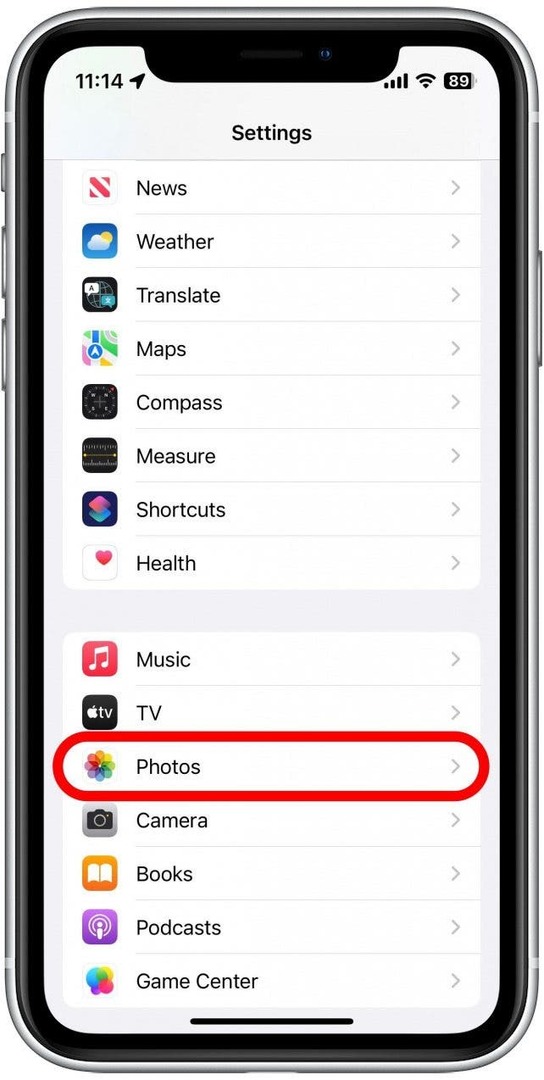
- تأكد من التبديل بجوار ألبومات مشتركة باللون الأخضر وعلى اليمين ، مما يشير إلى أنه قيد التشغيل.
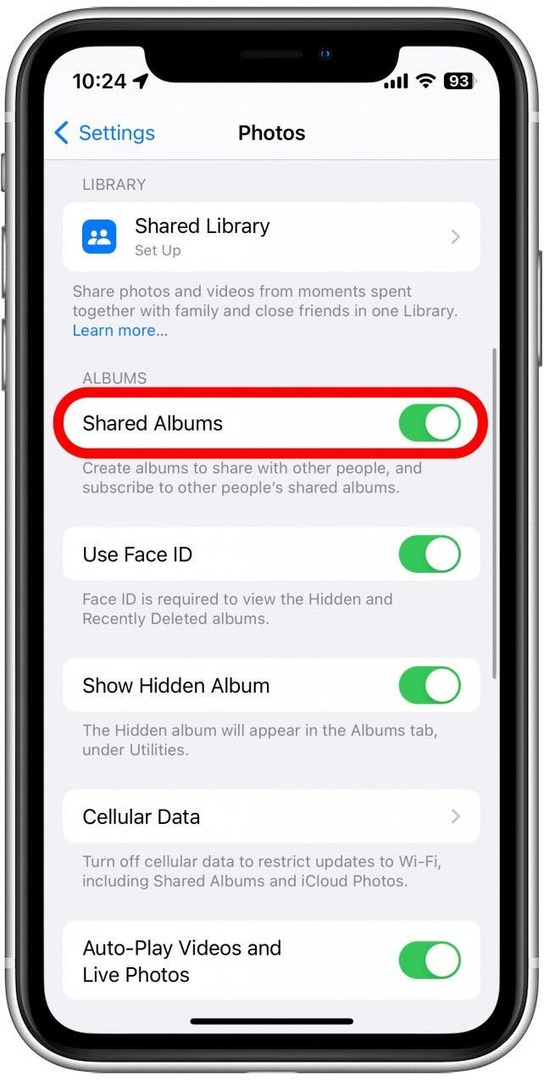
- إذا كان مفتاح التبديل باللون الرمادي وعلى اليسار ، فاضغط عليه لتشغيله.
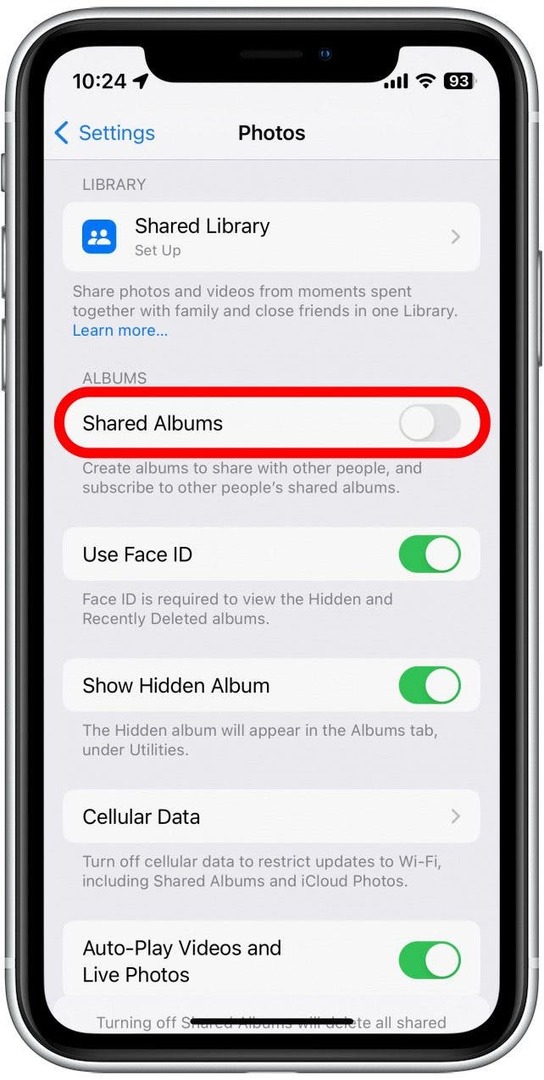
يجب أن تكون الآن قادرًا على تلقي دعوات إلى الألبومات المشتركة. إذا كنت لا تزال تواجه مشكلة ويبدو أنه لا يمكنك تلقي دعوات الألبوم المشترك ، فتحقق من الاتصال الخلوي واتصال Wi-Fi لتأكيد أنه يمكنك الوصول إلى الإنترنت. بعد ذلك ، اكتشف ملف أفضل الطرق لمشاركة صورك و كيفية نقل الصور إلى جهاز الكمبيوتر الخاص بك!
التعليمات
-
أين أجد دعوات الألبوم المشترك؟
يمكنك مشاهدة دعوات الألبوم المشترك في مركز إشعارات iPhone وفي علامة التبويب For You في تطبيق الصور. -
لماذا لا أتلقى دعوة الألبوم المشترك على جهاز iPhone الخاص بي؟
قد لا يكون لديك تمكين الألبومات المشتركة ، مما يمنعك من تلقي دعوات الألبوم المشترك. للتحقق من ذلك ، افتح الإعدادات ، وانقر فوق تطبيق الصور ، وتأكد من تمكين تبديل الألبومات المشتركة. -
لماذا ألبومي المشترك لا يعمل؟
يمكن أن يحدث هذا إذا لم تقم أنت أو الشخص الآخر بتمكين تبديل الألبومات المشتركة. إذا تم تمكينه ، فيجب عليك التحقق للتأكد من عدم انتهاء صلاحية رابط المشاركة وإعادة إرسال الدعوة إذا كانت موجودة. كخطوة أخيرة لاستكشاف الأخطاء وإصلاحها ، تحقق من تحديثات البرامج وأعد تشغيل جهاز iPhone الخاص بك.
تفاصيل المؤلف

تفاصيل المؤلف
بريان بيترز هو كاتب ويب مميز في iPhone Life ، وهو هاوٍ للكتابة الإبداعية وعشاق التكنولوجيا بشكل عام. حاصل على درجة البكالوريوس في اللغة الإنجليزية ، وأكمل الشهر الوطني لكتابة الروايات عدة مرات. يعيش في منطقة أوستن بولاية تكساس مع زوجته وكلبين وقطتين.